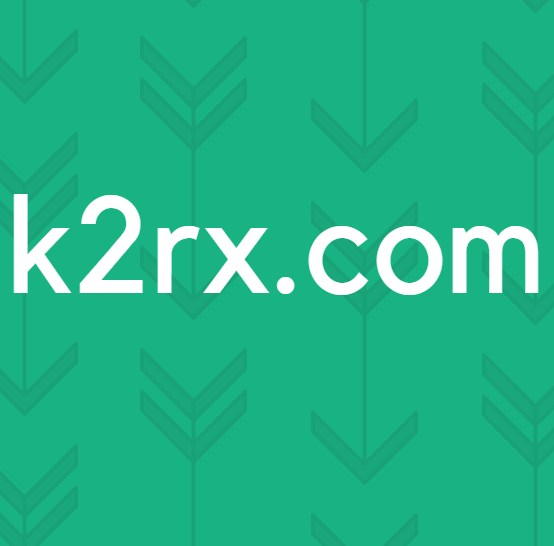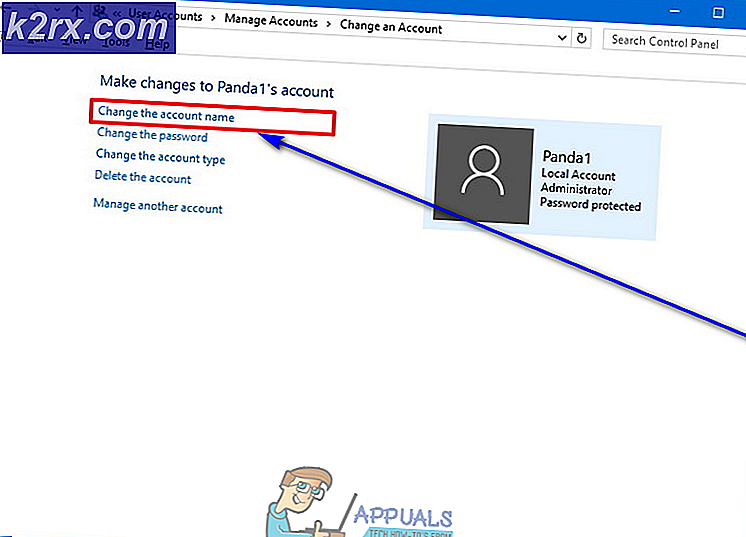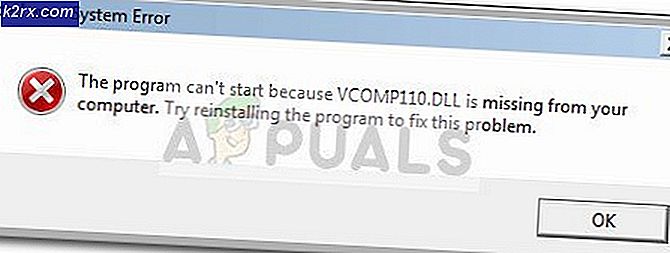Cara Memblokir Iklan di EDGE di Windows 10
Iklan tidak diragukan lagi adalah nuansa yang paling menjengkelkan di seluruh internet. Iklan ada di mana-mana - baik itu situs web baru favorit Anda atau toko online pilihan Anda. Terlebih lagi, iklan telah berkembang pada kecepatan yang hampir sama dengan internet, dengan pengacau kecil yang sial ini sekarang juga mempengaruhi ponsel dan hampir semua perangkat lain yang mampu mengakses internet. Iklan sekarang bahkan telah menyusupi jejaring sosial populer seperti Facebook dan Instagram, menganugerahkan bahwa iklan-iklan ini jauh lebih canggih dan sedikit lebih ringan dibandingkan dengan iklan primitif yang mengganggu seluruh World Wide Web.
Beberapa situs web menyimpan iklan yang mereka tampilkan dan hanya menampilkan iklan yang lumayan, tetapi yang lain - yang sedikit tamak - hanya membombardir pengunjung dengan lebih banyak iklan daripada otak mereka bahkan dapat memproses. Terlebih lagi, Anda akan harus melalui cobaan melihat iklan terlepas dari apa browser internet yang Anda gunakan, dan ini juga berlaku dalam kasus browser internet terbaru Microsoft yang diperkenalkan dengan Windows 10 - Microsoft Edge.
Namun, untungnya, Anda dapat memblokir iklan - salah satu cara atau yang lain - di semua browser internet. Ini juga berlaku untuk Microsoft Edge, meskipun browser masih dalam tahap awal dan sebenarnya tidak banyak add-on yang dirancang khusus untuk Microsoft Edge.
Cara memblokir iklan pop-up
Iklan pop-up account untuk hampir 15-20% dari semua iklan di internet, dan sementara mereka mungkin dalam jumlah kecil dibandingkan dengan iklan yang lebih konvensional, mereka jauh lebih mengganggu dan, karenanya, relatif lebih memberatkan. Iklan pop-up adalah iklan yang pernah dipicu, terbuka di jendela browser internet yang benar-benar baru yang Anda gunakan. Iklan pop-up lebih bersifat intrusif karena mereka mengambil alih semua atau sebagian besar layar Anda, menyembunyikan halaman web yang Anda lihat. Untuk memblokir iklan pop-up di Microsoft Edge, Anda perlu:
Buka Microsoft Edge.
Klik pada tombol tindakan lainnya (tombol di sisi kanan atas jendela yang digambarkan oleh tiga titik horizontal). Klik Pengaturan .
Gulir ke bawah daftar pengaturan dan klik Lihat pengaturan lanjutan . Cari opsi Blokir pop-up dan aktifkan. Setelah opsi diaktifkan, Microsoft Edge harus segera mulai memblokir iklan pop-up dan Anda seharusnya tidak lagi melihat.
TIP PRO: Jika masalahnya ada pada komputer Anda atau laptop / notebook, Anda harus mencoba menggunakan Perangkat Lunak Reimage Plus yang dapat memindai repositori dan mengganti file yang rusak dan hilang. Ini berfungsi dalam banyak kasus, di mana masalah ini berasal karena sistem yang rusak. Anda dapat mengunduh Reimage Plus dengan Mengklik di SiniCara memblokir semua iklan lainnya
Ketika Anda mengecualikan iklan pop-up, satu-satunya iklan lain yang tersisa adalah iklan konvensional - iklan yang mengambil jumlah ruang tertentu pada halaman web tertentu. Iklan-iklan ini dirancang untuk ada di sela-sela, memungkinkan halaman web untuk menyediakan pengunjung dengan informasi yang mereka navigasikan ke sana untuk sementara masih berada di sana dan masih terlihat. Karena Microsoft Edge adalah browser internet yang cukup baru, AdBlock - plug-in pemblokiran iklan yang sangat populer tersedia untuk sebagian besar peramban internet - belum memiliki pengaya yang dirancang khusus untuk itu. Namun, untungnya, ada beberapa solusi yang tidak melibatkan plug-in AdBlock untuk Microsoft Edge dan dapat digunakan untuk memblokir iklan di browser.
Solusi 1: Blokir Iklan melalui File HOSTS
Buka Menu Mulai . Cari Notepad . Klik kanan pada aplikasi bernama Notepad yang muncul di hasil dan klik Jalankan sebagai administrator .
Setelah notepad terbuka, Tahan tombol CTRL dan Tekan O untuk membuka dialog Buka File, ketik jalur berikut di panel breadcrum, dan pilih Semua File di Jenis File, pilih file Host dan klik Buka.
C: \ Windows \ System32 \ drivers \ dll
Klik (di sini) dan dan Salin isi file teks yang diunduh dan tempelkan di file host yang Anda buka di Notepad. Tekan Ctrl + S untuk menyimpan perubahan yang Anda buat ke file host dan kemudian keluar
Restart komputer Anda, dan segera setelah boot, Anda akan melihat bahwa jumlah iklan yang ditampilkan oleh Microsoft Edge selama sesi browsing telah menurun secara eksponensial, jika tidak sepenuhnya berkurang.
Solusi 2: Unduh dan gunakan add-on PeerBlock
Pada tulisan ini, PeerBlock (tersedia untuk diunduh di sini ) adalah add-on penghasil iklan terbaik dan paling matang yang tersedia untuk Microsoft Edge. PeerBlock adalah alternatif yang sangat baik untuk AdBlock, memblokir berbagai macam daftar iklan dan server spam dan, untuk melengkapi semuanya, benar-benar gratis. Cukup unduh PeerBlock dari tautan yang disediakan, instal dan mulai menikmati pengalaman browsing tanpa iklan di Microsoft Edge!
TIP PRO: Jika masalahnya ada pada komputer Anda atau laptop / notebook, Anda harus mencoba menggunakan Perangkat Lunak Reimage Plus yang dapat memindai repositori dan mengganti file yang rusak dan hilang. Ini berfungsi dalam banyak kasus, di mana masalah ini berasal karena sistem yang rusak. Anda dapat mengunduh Reimage Plus dengan Mengklik di Sini